在线配色器
搭出好色彩

效果图制作分为三个部分:首先把人物抠出来,方法任意;然后用裂纹素材给脸部及肤色等区域增加裂纹;最后用碎片素材增加碎片,局部增加火焰效果,再整体润色即可。最终效果

作者介绍的仿手绘方法非常专业,不过难度要大很多,需要一定的绘画基础,并对PS和SAI两款软件非常熟练,同时还需要配合手绘板绘制。原图

本教程的磨皮方法操作起来可能有点复制,不过处理后的图片细节分布均匀,效果也非常精细。大致过程:首先需要选择精度好一点的素材图片,再磨皮之前需要创建两个曲线调整图层,
原图素材可能是傍晚的街道拍摄的,照片的光线还比较充足。为了体现出夜晚的味道。作者把图片的光线压暗了很多,局部的色调也换上了灯光的色调。总体感觉是在夜色下的场景,非常不错。
原图

最终效果

1、打开原图素材,复制一层,用自己在行的修复手法,修理女主人红裙上的白斑,让整体上一档次。如图:

2、执行菜单命令,图像 > 应用图像,效果图与设置如下:


3、盖印图层,执行菜单命令,滤镜 > 扭曲 > 镜头校正,效果图与设置如下:


4、盖印图层,创建“色阶”调整图层,效果图与设置如下:
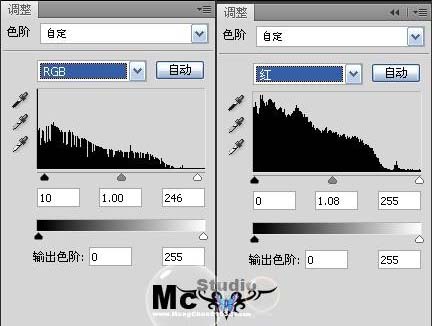


5、盖印图层,执行菜单命令,图像 > 应用图像,效果图与设置如下:


6、上操作,只是为了压暗场地,其他没必要压暗,所以,添加蒙版,得到以下效果:

7、创建“可选颜色”调整图层,效果图与设置如下:


8、用加深减淡对整体处理(人物衣物、旁观者、建筑)进行处理,塑造立体感(光效)。再建立选区,将人物头部周围建筑,提亮,不要太曝,到位就行。只是为了做出一种气氛,并没有什么风格、什么色调可言,后期的色调,大多在于前期。
后期可以沿用前期的色调,也可以在原有的色调上,加以处理。此教程,只对这张图有效。方法就是这些。最近很忙,忙毕业设计,所以没时间写,加上冷,吹吹风,就感冒了。再加上,并没有多少人愿意写教程,没多大干劲。

Copyright © 2016-2022 WWW.PSDEE.COM All Rights Reserved 版权归PSDEE教程网所有
本站所发布内容部分来自互联网,如有侵犯到您的权益烦请通知我们,我们会在3个工作日内删除相关内容
联系QQ:309062795 闽ICP备10004512号-4